Как ускорить работу компьютера Шаг 4.Отключаем визуальные эффекты
В четвертом Шаге серии видеоуроков о том как ускорить компьютер без затрат Вы узнаете, как можно увеличить производительность компьютера, отключив визуальные эффекты оформления windows, что значительно снизит нагрузку на видеокарту и компьютер в целом. Для этого перейдем в дополнительные параметры системы, предварительно кликнув правой клавишей мыши на значке компьютер и нажав Свойства. Затем во вкладке дополнительно в разделе быстродействие нажимаем Параметры. Во вкладке Визуальные эффекты выбираем пункт Обеспечить наилучшее быстродействие и кликаем применить. Таким образом мы ускорили работу компьютера за счет отключения визуальных эффектов.
Видео Как ускорить работу компьютера Шаг 4.Отключаем визуальные эффекты канала Best Admin
Видео Как ускорить работу компьютера Шаг 4.Отключаем визуальные эффекты канала Best Admin
Показать
Комментарии отсутствуют
Информация о видео
Другие видео канала
 Как ускорить компьютер Шаг 5. Ускорить компьютер с помощью флэшки, технология Ready boost
Как ускорить компьютер Шаг 5. Ускорить компьютер с помощью флэшки, технология Ready boost Максимальная оптимизация windows 7. Как повысить FPS в играх?
Максимальная оптимизация windows 7. Как повысить FPS в играх?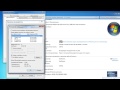 Как ускорить компьютер Шаг 3. Увеличиваем виртуальную память для ускорения компьютера
Как ускорить компьютер Шаг 3. Увеличиваем виртуальную память для ускорения компьютера Тормозит Windows 7
Тормозит Windows 7 Инвертор из бесперебойника 12 - 220V. Подробно о переделке и тест с различной нагрузкой.
Инвертор из бесперебойника 12 - 220V. Подробно о переделке и тест с различной нагрузкой. ✅ Как ускорить компьютер/ Ускоритель компьютера/ Оптимизация компьютера/ Настройка компьютера
✅ Как ускорить компьютер/ Ускоритель компьютера/ Оптимизация компьютера/ Настройка компьютера Как ускорить работу компьютера Шаг1. Утилита MSconfig
Как ускорить работу компьютера Шаг1. Утилита MSconfig Тормозит компьютер, что делать? 4 шага для ускорения.
Тормозит компьютер, что делать? 4 шага для ускорения. Как ускорить работу компьютера Шаг 2. Чистим системный мусор
Как ускорить работу компьютера Шаг 2. Чистим системный мусор Про LED Драйвера небольшой каламбур / Some words about Led drivers for diodes
Про LED Драйвера небольшой каламбур / Some words about Led drivers for diodes Как ускорить компьютер Шаг 2.5. Программа Ccleaner
Как ускорить компьютер Шаг 2.5. Программа Ccleaner ОПТИМИЗАЦИЯ ВИДЕОКАРТЫ NVIDIA В 2020 ГОДУ! (Оптимальная настройка панели управления Nvidia)
ОПТИМИЗАЦИЯ ВИДЕОКАРТЫ NVIDIA В 2020 ГОДУ! (Оптимальная настройка панели управления Nvidia) Настройка Windows 7, компьютер будет летать . Фпс в World of tanks станет выше, лагов будет меньше.
Настройка Windows 7, компьютер будет летать . Фпс в World of tanks станет выше, лагов будет меньше. 20. Знакомство с Windows 7 | PCprostoTV
20. Знакомство с Windows 7 | PCprostoTV Как выставить столбы и выровнять деревянный пол Ч.1
Как выставить столбы и выровнять деревянный пол Ч.1 VICTORIA 4.47 - ИНСТРУКЦИЯ по ПРОВЕРКЕ ДИСКА И ИСПРАВЛЕНИЮ БИТЫХ СЕКТОРОВ
VICTORIA 4.47 - ИНСТРУКЦИЯ по ПРОВЕРКЕ ДИСКА И ИСПРАВЛЕНИЮ БИТЫХ СЕКТОРОВ Как ускорить работу компьютера в 3 шага.
Как ускорить работу компьютера в 3 шага. Как поднять FPS и увеличить производительность. Включить отключить Turbo Boost
Как поднять FPS и увеличить производительность. Включить отключить Turbo Boost Как правильно скачать и установить драйвера на Сетевой адаптер LAN / Wi-Fi ?
Как правильно скачать и установить драйвера на Сетевой адаптер LAN / Wi-Fi ? Разгон монитора до максимума по герцовке.
Разгон монитора до максимума по герцовке.